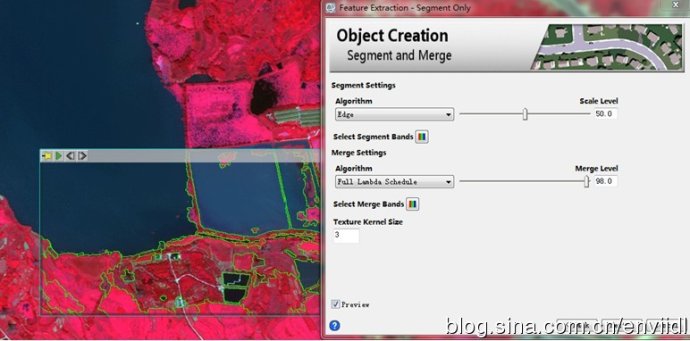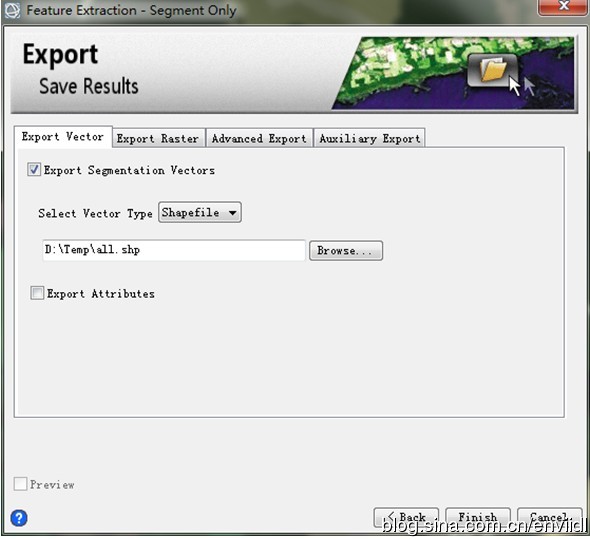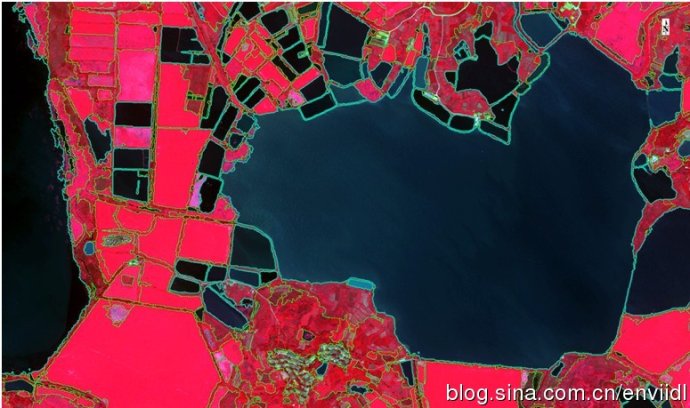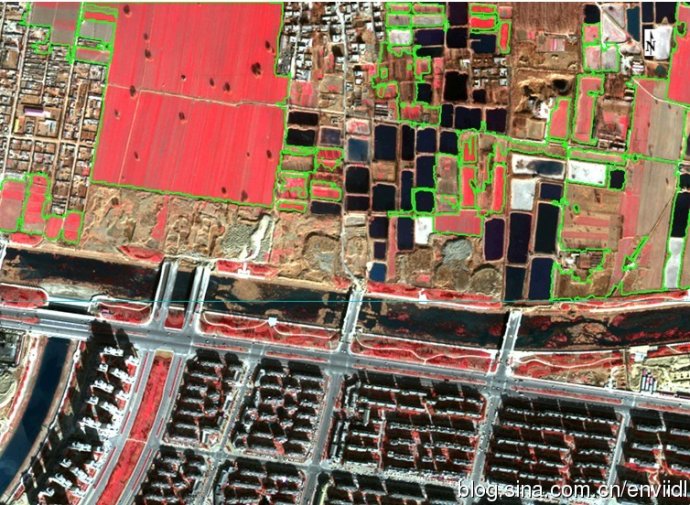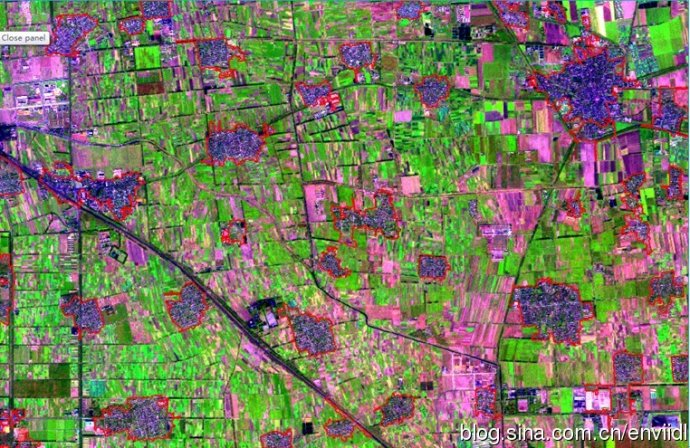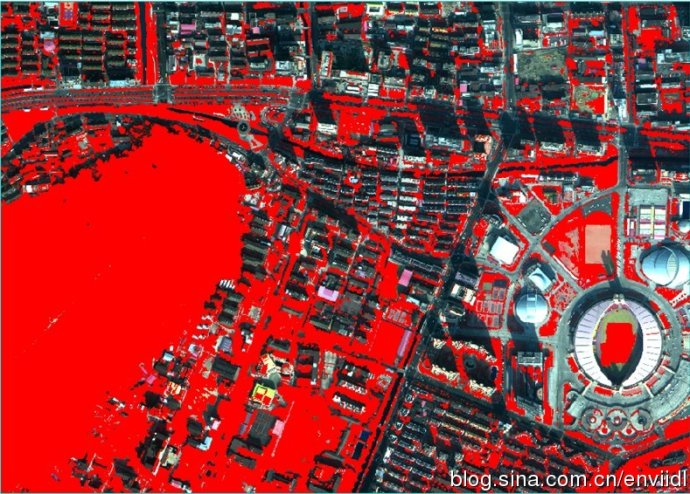ENVI FX面向对象图像分割结合手动交互提取地理要素
分享
高分辨率影像可以清晰的分辨地理要素,从高分辨率影像中可以准确、快速的提取地理空间信息,比如国土二调就是利用高分辨率影像数据获取土地利用信息。
从高分辨率影像上提取信息主要采用人机交互、面向对象图像分类等方法,前者精度最高,但是依赖作业人员经验;后者自动化程度较高,但是制定规则较复杂及通用性不高。本文介绍两者结合的方法从高分辨率影像中提取不同的地理要素。
本方案分为两步:
1、采用面向对象图像分割方法对影像进行分割并输出矢量数据。
2、结合影像数据从输出的矢量数据中选择相应的地理要素信息。
经过测试,这种方案一方面能利用面向对象的方法获取地理要素的边界以减少人工勾画的工作量,另外一方面又能减少制定分类规则而产生的误差。
下面在ENVI5下,以WV-2数据为例,介绍提取水体信息的过程。
第一步:图像分割输出矢量
(1) 在ENVI5中打开WV-2数据。
(2) 选择工具箱/Feature Extraction/Segment Only Feature Extraction Workflow,选择相应的文件;
注:如果图像是不规则的图像,可以在图像文件选择面板中切换 Input mask,输入图像区域的掩膜文件。
(3) 勾选Preview,通过预览窗口设定相应的分割和合并阈值(图1)。
注:如果提取地理要素特征比较明显,如这里的水体,可设置分割尺度中间范围,合并尺度大一些。
图1:根据预览窗口设定分割和合并阈值
(4) 在结果输出面板中,只输出矢量结果(shapefile)。
图2:输出结果
第二步:人机交互选择矢量
这一步可以在ArcMAP中操作,也可以在ENVI5下,下面介绍在ENVI5下的操作过程。
(1) 同时打开矢量结果和影像数据。
(2) 调整好影像波段合成方式、矢量边界显示颜色等参数。
注:在layer manager中的相应图层上,右键选择相应菜单可进行修改。如矢量边界颜色修改选择:Properties,影像波段合成方式:Change RGB Bands。
(3) 在工具栏中选择矢量编辑工具(Vector Edit) 。
(4) 结合底图影像,在视图中用鼠标一一点击水体要素。
注:1、如果选错误了,可以在已经选择的矢量上单击鼠标左键,可以取消该矢量的选择。
2、充分利用鼠标滚轮,如滚动可以放大缩小、按住滚轮可平移。
3、采用从上往下的Z字移动方式可以减少漏选概率。
图3:已经选中的矢量要素
(5) 选择好所有水体要素后,在矢量图层中,右键选择View/Edit Attributes,在打开的Attributes Viewer面板中,选择File->Save Selected Records To New Shapefile,保存选择好的矢量数据。
后期矢量编辑工具
ENVI中提供几种矢量编辑工具,包括矢量节点编辑、增加/删除矢量、去洞、平滑、合并等操作,如下为一个矢量要素中间由于水面水藻的影响出现一个“洞”,在Vector Edit状态下,选择这个矢量单击右键选择Remove Holes,右键选择Save,保存修改即可看到修改结果。
图4:矢量去洞处理
工作时间统计
数据:2米WV2多光谱图像,覆盖215平方公里。
操作环境:ThinkPad 510,8g内存,64位WIN7系统。
对象分割、合并、矢量输出:20分钟,得到26969个矢量数据。
交互选择水体要素:少于1小时,得到1318个水体矢量要素。
其他信息提取
数据源为WorldView2,在影像的上部分是一些耕地,为了将耕地提取出来,需要先进行面向对象分割,分割和合并尺度分别设置为50、90。手动提取耕地结果如下图所示。
图5:手动选择得到的耕地区域
以SPOT5影像为例,为2.5米全色波段与10米多光谱影像融合结果。
设定分割和合并尺度分别为40、99。得到分割结果,然后进行手动选择村庄区域。
图6:原始数据真彩色显示
图7:村庄轮廓提取结果
有些自然地物可以通过基于规则的面向对象图像分类的方法提取,如绿地等。
利用NDVI制定规则如下:
Ÿ NDVI > 0.1000
Ÿ Band 2 < 1431.0
Band2的灰度值规则主要区分人工涂料,如临时工棚等。
图8:植被提取结果
文章来源:http://blog.sina.com.cn/s/blog_764b1e9d01019aw4.html
从高分辨率影像上提取信息主要采用人机交互、面向对象图像分类等方法,前者精度最高,但是依赖作业人员经验;后者自动化程度较高,但是制定规则较复杂及通用性不高。本文介绍两者结合的方法从高分辨率影像中提取不同的地理要素。
本方案分为两步:
1、采用面向对象图像分割方法对影像进行分割并输出矢量数据。
2、结合影像数据从输出的矢量数据中选择相应的地理要素信息。
经过测试,这种方案一方面能利用面向对象的方法获取地理要素的边界以减少人工勾画的工作量,另外一方面又能减少制定分类规则而产生的误差。
下面在ENVI5下,以WV-2数据为例,介绍提取水体信息的过程。
第一步:图像分割输出矢量
(1) 在ENVI5中打开WV-2数据。
(2) 选择工具箱/Feature Extraction/Segment Only Feature Extraction Workflow,选择相应的文件;
注:如果图像是不规则的图像,可以在图像文件选择面板中切换 Input mask,输入图像区域的掩膜文件。
(3) 勾选Preview,通过预览窗口设定相应的分割和合并阈值(图1)。
注:如果提取地理要素特征比较明显,如这里的水体,可设置分割尺度中间范围,合并尺度大一些。
图1:根据预览窗口设定分割和合并阈值
(4) 在结果输出面板中,只输出矢量结果(shapefile)。
图2:输出结果
第二步:人机交互选择矢量
这一步可以在ArcMAP中操作,也可以在ENVI5下,下面介绍在ENVI5下的操作过程。
(1) 同时打开矢量结果和影像数据。
(2) 调整好影像波段合成方式、矢量边界显示颜色等参数。
注:在layer manager中的相应图层上,右键选择相应菜单可进行修改。如矢量边界颜色修改选择:Properties,影像波段合成方式:Change RGB Bands。
(3) 在工具栏中选择矢量编辑工具(Vector Edit) 。
(4) 结合底图影像,在视图中用鼠标一一点击水体要素。
注:1、如果选错误了,可以在已经选择的矢量上单击鼠标左键,可以取消该矢量的选择。
2、充分利用鼠标滚轮,如滚动可以放大缩小、按住滚轮可平移。
3、采用从上往下的Z字移动方式可以减少漏选概率。
图3:已经选中的矢量要素
(5) 选择好所有水体要素后,在矢量图层中,右键选择View/Edit Attributes,在打开的Attributes Viewer面板中,选择File->Save Selected Records To New Shapefile,保存选择好的矢量数据。
后期矢量编辑工具
ENVI中提供几种矢量编辑工具,包括矢量节点编辑、增加/删除矢量、去洞、平滑、合并等操作,如下为一个矢量要素中间由于水面水藻的影响出现一个“洞”,在Vector Edit状态下,选择这个矢量单击右键选择Remove Holes,右键选择Save,保存修改即可看到修改结果。
图4:矢量去洞处理
工作时间统计
数据:2米WV2多光谱图像,覆盖215平方公里。
操作环境:ThinkPad 510,8g内存,64位WIN7系统。
对象分割、合并、矢量输出:20分钟,得到26969个矢量数据。
交互选择水体要素:少于1小时,得到1318个水体矢量要素。
其他信息提取
- 农田
数据源为WorldView2,在影像的上部分是一些耕地,为了将耕地提取出来,需要先进行面向对象分割,分割和合并尺度分别设置为50、90。手动提取耕地结果如下图所示。
图5:手动选择得到的耕地区域
- 村庄轮廓
以SPOT5影像为例,为2.5米全色波段与10米多光谱影像融合结果。
设定分割和合并尺度分别为40、99。得到分割结果,然后进行手动选择村庄区域。
图6:原始数据真彩色显示
图7:村庄轮廓提取结果
- 绿地
有些自然地物可以通过基于规则的面向对象图像分类的方法提取,如绿地等。
利用NDVI制定规则如下:
Ÿ NDVI > 0.1000
Ÿ Band 2 < 1431.0
Band2的灰度值规则主要区分人工涂料,如临时工棚等。
图8:植被提取结果
文章来源:http://blog.sina.com.cn/s/blog_764b1e9d01019aw4.html
0 个评论
相关问题
- 【抽奖结果已出】ArcGIS知乎社区活动 之 你不知道的地理空间革命【转发分享有奖】【附奖品寄送照片】
- 安装完arcgis10.3后,为何没有Envi tools这个工具箱?
- arcgis10.2有时候无法复制粘贴要素
- ArcGIS如何求栅格图像的“质心”
- ENVI中Image to Map中X/Y Pixel Size的参数如何设置?
- ArcGIS10.2线图层分割面图层
- 面规则中 必须被其他要素的要素类覆盖 与 必须被其他要素覆盖 区别是什么?
- Arcgis10.4 创建企业级地理数据库 “用户不具有创建数据库对象的必要权限 ”
- 怎样调整要素的大小,比例不变的情况下?
- arcgis for python 如何获取线要素起点 终点坐标
- Engine中如何判断两个要素类的空间参考是否是同一个?